- Existuje mnoho způsobů, jak nainstalovat nebo upgradovat na Windows 11, a použití instalačního asistenta je jedním z nich.
- Nejprve musíte přejít na oficiální web společnosti Microsoft a stáhnout nástroj pro upgrade.
- Jednoduše postupujte podle níže uvedených pokynů a zprovozněte Windows 11 během okamžiku.
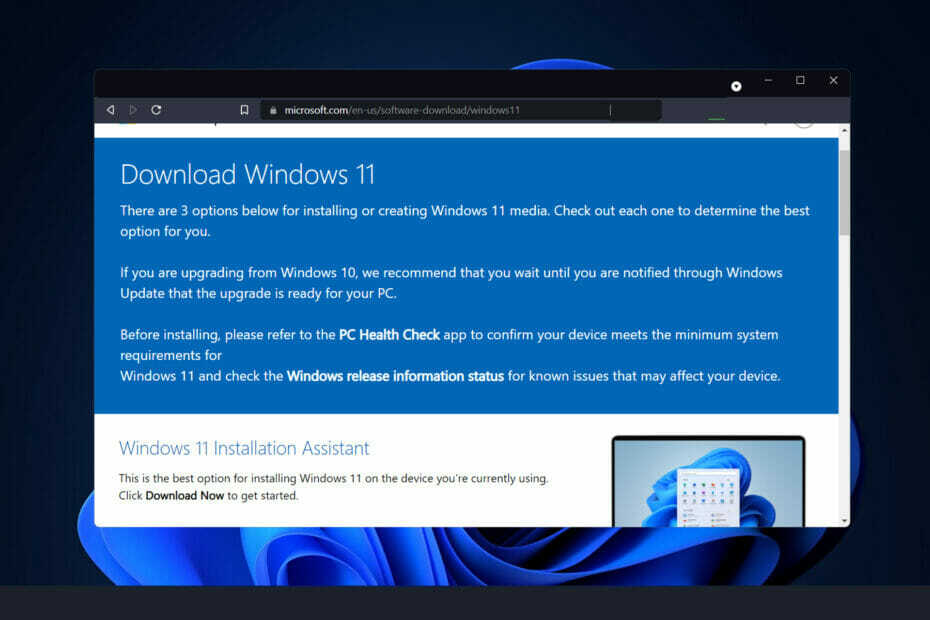
XINSTALUJTE KLIKNUTÍM NA STAŽENÍ SOUBORU
Tento software opraví běžné počítačové chyby, ochrání vás před ztrátou souborů, malwarem, selháním hardwaru a optimalizuje váš počítač pro maximální výkon. Opravte problémy s počítačem a odstraňte viry nyní ve 3 snadných krocích:
- Stáhněte si Restoro PC Repair Tool který přichází s patentovanými technologiemi (patent k dispozici tady).
- Klikněte Začni skenovat najít problémy se systémem Windows, které by mohly způsobovat problémy s počítačem.
- Klikněte Spravit vše opravit problémy ovlivňující zabezpečení a výkon vašeho počítače
- Restoro byl stažen uživatelem 0 čtenáři tento měsíc.
Windows 11 je tady a je čas na změnu! Ale jak to udělat? Tentokrát je to však velmi jednoduché.
Ať už nainstalujete Windows 11 stažením, aktualizací nebo jinou metodou, je to spíše jednoduchá integrace do vaší stávající instalace Windows 10 s velmi krátkými prostoji mezi nimi dva.
Důvod, proč nepoužíváte Windows 10 Update Assistant a místo toho jste se rozhodli pro Windows 11 Instalační asistent je, že společnost Microsoft má s touto verzí operačního systému problém se značkou Systém.
Poté, co zjistíme, že Update Assistant je zcela k ničemu, budeme chtít jednoduše navštívit jejich oficiální stránku upgradu Windows 11 a místo toho si stáhnout instalačního asistenta.
Postupujte podle pokynů a zjistěte, jak pomocí Průvodce instalací upgradovat na Windows 11 hned poté, co se podíváme na výhody nového OS oproti Windows 10.
Mám upgradovat z Windows 10 na Windows 11?
Windows 11 představuje významný posun od Windows 10, pokud jde o vzhled, přesto jsou oba operační systémy z hlediska funkčnosti a funkcí poměrně podobné. S novým operačním systémem, který je nyní k dispozici na určitých zařízeních, nebylo srovnání Windows 11 vs Windows 10 nikdy důležitější.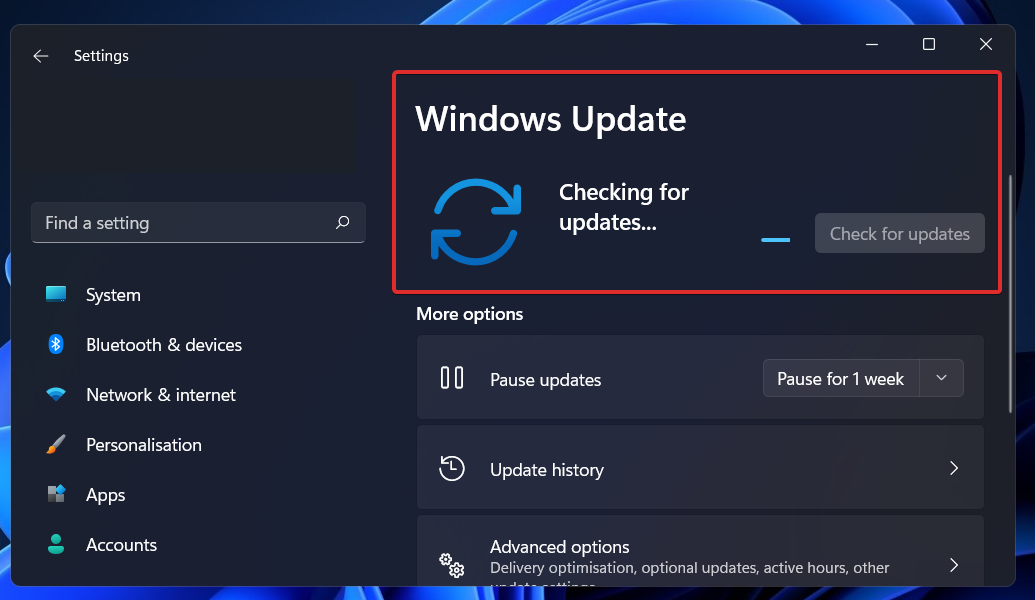
Vizuálně se oba operační systémy mohou jevit jako zcela odlišné. Pod kapotou se však skrývá několik významných změn, které odlišují příští generaci Windows od současné generace Windows.
Stejně jako Windows 10 byl bezplatný upgrade z Windows 7, Windows 11 je také bezplatný upgrade z Windows 10. Můžete si jej stáhnout a upgradovat během několika minut provedením několika jednoduchých kroků. Má to však háček.
Pouze pokud váš počítač splňuje Minimální požadavky společnosti Microsoft budete mít nárok na upgrade. To vyvolalo velkou diskusi, zejména s ohledem na požadavek TPM 2.0. Tento požadavek může být obtížné pochopit.
Zařízení Surface společnosti Microsoft, stejně jako nová zařízení od partnerů společnosti Microsoft, pravděpodobně obdržela Windows 11 ve stejný den, kdy bylo oznámeno jejich obecné vydání. Zařízení, která stále používají Windows 10, lze nyní upgradovat pomocí služby Windows Update.
Microsoft uvedl, že k tomu bude přistupovat postupně. V listopadu 2021 také uvedla, že zrychlí tempo distribuce Windows 11 s větším náskokem, než se dříve plánovalo. V důsledku toho by měl být operační systém nyní dostupnější na jiných počítačích.
Jak mohu pomocí Průvodce instalací upgradovat na Windows 11?
1. Použijte oficiální web společnosti Microsoft
-
Přejděte na stránku Windows 11 ke stažení a klikněte na Stáhnout teď pod Průvodce instalací Windows 11.
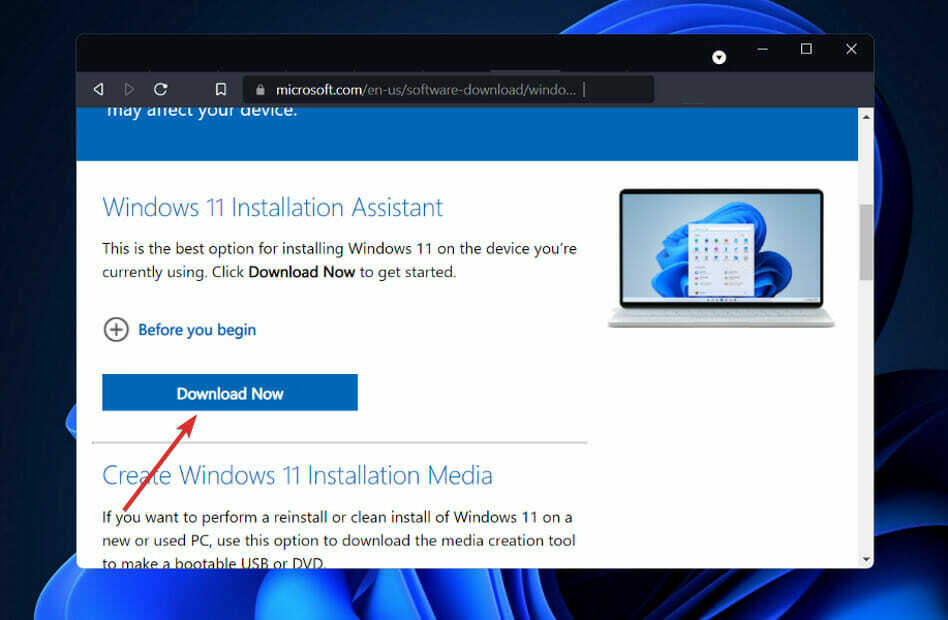
- Obdržíte spustitelný soubor pro Windows 11 Installation Assistant. Instalační proces začne, jakmile jej spustíte. Po přečtení podmínek smlouvy klikněte na Přijmout a nainstalovat.
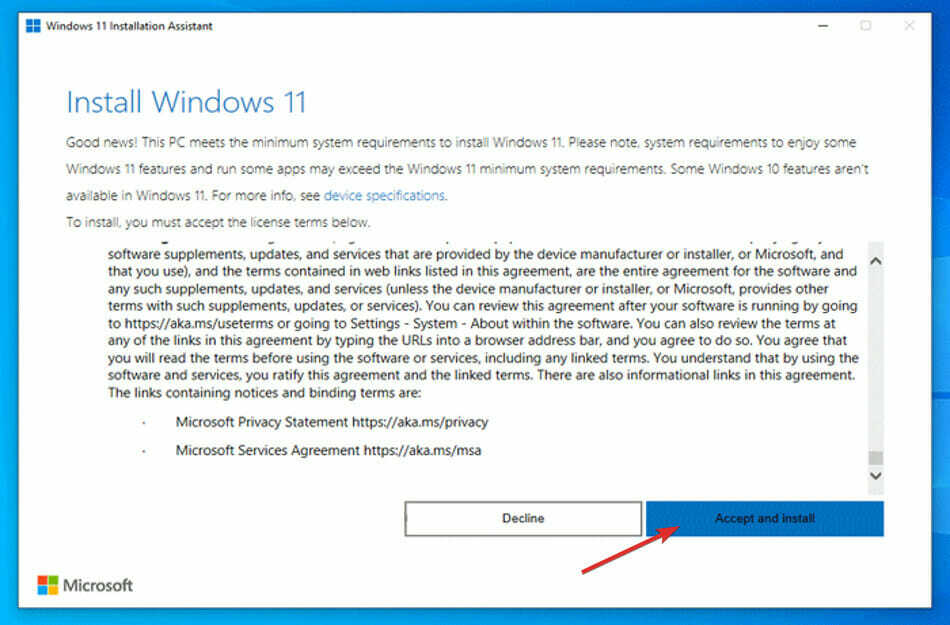
- Windows 11 se začnou stahovat a instalovat, takže trpělivě počkejte, dokud proces neskončí, a poté si pečlivě projděte pokyny na obrazovce.
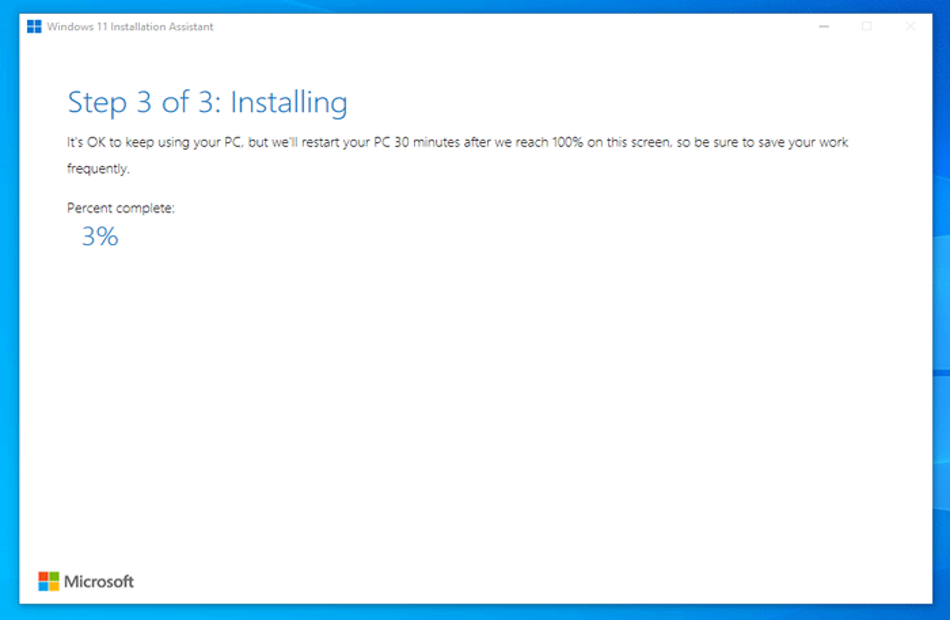
Pokud váš počítač splňuje všechny požadavky, jedná se o nejrychlejší a nejpohodlnější způsob instalace Windows 11. Buďte si jisti, že instalační asistent se postará o všechny povinnosti za vás.
Jak zlepšit výkon ve Windows 11?
Ke zpomalenému počítači nebo notebooku s Windows 11 může i přes významný upgrade Windows 11 přispívat celá řada faktorů. 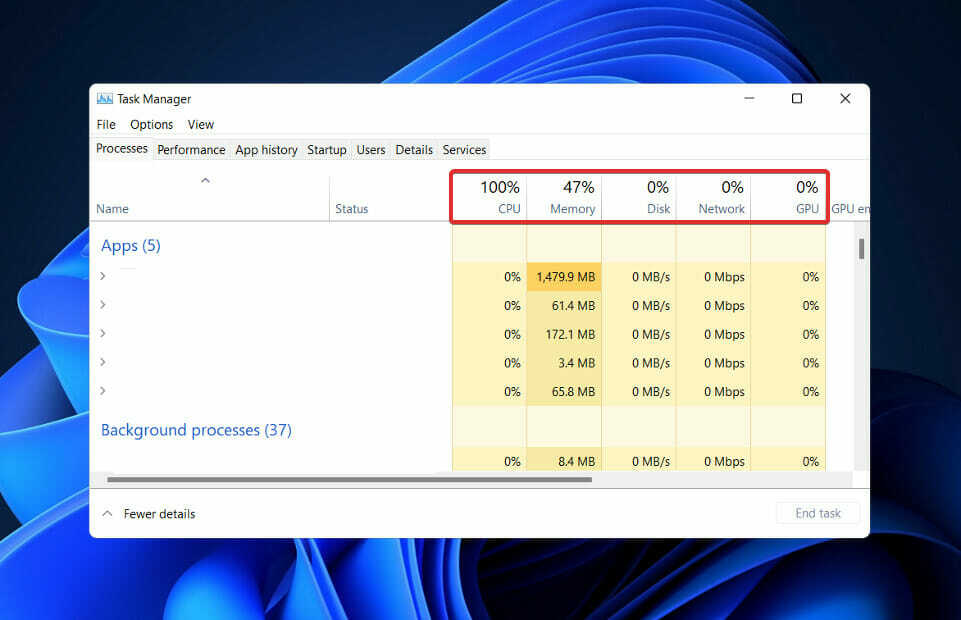
Existuje několik věcí, které můžete udělat pro zvýšení výkonu systému Windows na vašem počítači, bez ohledu na to, zda se jedná o starý počítač/notebook nebo zda je problém s pevným diskem. Pojďme se tedy podívat na způsoby, jak zrychlit běh Windows 11.
Můžete začít deaktivací spouštěcích programů, abyste zkrátili dobu potřebnou pro spuštění systému Windows 11. Jedná se o programy, které se obvykle spouštějí ihned po zapnutí počítače.
Tento seznam se bude i nadále rozšiřovat, jak budete postupně stahovat další aplikace. Mějte tedy na paměti, že byste tento postup měli provádět pravidelně, abyste zajistili, že se při startu nespustí žádné nežádoucí aplikace a způsobí pomalejší běh Windows 11.
Další možností, kterou byste se mohli pokusit, je debloat Windows 11, abyste zlepšili jeho celkový výkon. Vše od deaktivace Cortany přes odinstalování nepoužívaných balíčků a aplikací, jako je OneDrive, až po odstranění služeb, lze pomocí tohoto nástroje provést jediným kliknutím.
Změna plánů napájení ve Windows 11 je možná, pokud chcete nejvyšší možný výkon, ale nevadí vám obětovat výdrž baterie. Optimalizuje Windows 11 s příslušným nastavením, což vám umožní dosáhnout nejvyššího možného výkonu hardwaru vašeho počítače.
Pro více informací na jak udělat Windows 11 rychlejší a citlivější, podívejte se na odkazovaný článek a použijte všechna řešení k dosažení požadované rychlosti.
Případně, pokud jste narazili na problémy při instalaci operačního systému, podívejte se na naši příručku, jak opravit chyby instalace systému Windows 11.
Pokud se instalační asistent pro vaši instalaci ukáže jako nedostatečný, můžete rozhodnout se pro jiné způsoby stažení Windows 11 do počítače.
Neváhejte a dejte nám vědět v sekci komentářů níže, které řešení pro vás fungovalo nejlépe, a také zda vám Windows 10 již chybí nebo ne.


